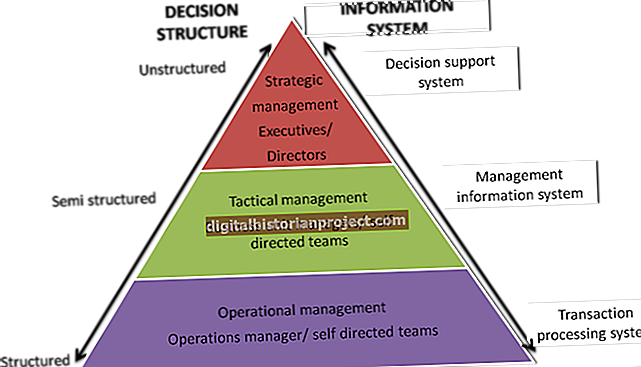పేరోల్ను లెక్కించడం సమయం తీసుకునే ప్రయత్నం, కాబట్టి సాధ్యమైనంత ఎక్కువ ప్రక్రియను ఆటోమేట్ చేయడం వల్ల సంవత్సరం చివరినాటికి మీకు వందల గంటలు ఆదా అవుతుంది. అదృష్టవశాత్తూ, మైక్రోసాఫ్ట్ ఎక్సెల్ ఉచిత పేరోల్ కాలిక్యులేటర్ వర్క్బుక్తో వస్తుంది, ఇది మీరు మీ వ్యాపారం కోసం అనుకూలీకరించవచ్చు.
ఇది మూడు వర్క్షీట్లను కలిగి ఉంటుంది: మొదటిది మీ ఉద్యోగి సమాచారం కోసం; రెండవది పేరోల్ కాలిక్యులేటర్; మూడవది ప్రతి ఉద్యోగికి పే స్టబ్స్.
పేరోల్ కాలిక్యులేటర్ మూసను పొందండి
మీరు మైక్రోసాఫ్ట్ ఆఫీస్ వెబ్సైట్ నుండి పేరోల్ కాలిక్యులేటర్ టెంప్లేట్ను డౌన్లోడ్ చేసుకోవచ్చు, templates.office.com, లేదా ఎక్సెల్ లోపలి నుండి తెరవడం ద్వారా. మీరు దీన్ని వెబ్సైట్ నుండి డౌన్లోడ్ చేస్తే, మీ డౌన్లోడ్ ఫోల్డర్లో కనిపించిన తర్వాత దాన్ని డబుల్ క్లిక్ చేయండి మరియు ఎక్సెల్ దాన్ని స్వయంచాలకంగా తెరుస్తుంది.
ఎక్సెల్ నుండి పేరోల్ కాలిక్యులేటర్ టెంప్లేట్ తెరవడానికి, ఎక్సెల్ లోని "ఫైల్" టాబ్ క్లిక్ చేయండి; "క్రొత్తది" క్లిక్ చేసి, శోధన ఫీల్డ్లో "పేరోల్ కాలిక్యులేటర్" అని టైప్ చేయండి. పేరోల్ కాలిక్యులేటర్ టెంప్లేట్ను ఎంచుకుని, "సృష్టించు" క్లిక్ చేయండి.
టెంప్లేట్ తెరిచిన తర్వాత, వర్క్షీట్ ఎగువన ఉన్న "ప్రారంభించు" బటన్ను క్లిక్ చేయండి, తద్వారా మీరు ఫైల్లో మార్పులు చేయవచ్చు. "ఫైల్" టాబ్ క్లిక్ చేసి, "ఇలా సేవ్ చేయి" ఎంచుకోండి, ఆపై ఫైల్ను గుర్తించడానికి పేరు మార్చండి మీ ప్రస్తుత వారానికి పేరోల్, "పేరోల్-జనవరి -1-7.xlsx."
ఉద్యోగుల సమాచారాన్ని నమోదు చేస్తోంది
వర్క్షీట్ తెరవడానికి వర్క్బుక్ దిగువన ఉన్న "ఉద్యోగుల సమాచారం" టాబ్ క్లిక్ చేయండి. టెంప్లేట్ ఒక నమూనా ఉద్యోగిని నమోదు చేసింది. కోసం నిలువు వరుసలు ఉన్నాయి ప్రతి ఉద్యోగి పేరు, ID సంఖ్య, గంట వేతనం మరియు పన్ను మినహాయింపు శాతాలు.
ఈ వర్క్షీట్లో మీ ఉద్యోగుల సమాచారాన్ని నమోదు చేయండి, నమూనా పేరును మీ స్వంత ఉద్యోగులతో భర్తీ చేయండి. ఉద్యోగుల సంఖ్యలు సంఖ్య 1 తో ప్రారంభమవుతాయి. అవసరమైతే మీరు ఈ సంఖ్యలను మీ స్వంత సంఖ్యలతో భర్తీ చేయవచ్చు, కానీ మీరు మిగతా రెండు వర్క్షీట్లలో కూడా ఉద్యోగుల సంఖ్యలను భర్తీ చేయాలి. ప్రతి వర్క్షీట్లోని ఉద్యోగుల సమాచారం అంతా ప్రతి వ్యక్తి ఉద్యోగి సంఖ్యతో ముడిపడి ఉంటుంది.
పేరోల్ కాలిక్యులేటర్ వర్క్షీట్ను ఉపయోగించడం
పేరోల్ కాలిక్యులేటర్ వర్క్షీట్ తెరవండి. మొదటి వర్క్షీట్ నుండి వారి పేర్లు మరియు ID సంఖ్యల ఆధారంగా ఉద్యోగుల పేర్లు స్వయంచాలకంగా ఈ వర్క్షీట్లో నమోదు చేయబడతాయి.
మీరు ఉద్యోగి ID నంబర్లలో ఎటువంటి మార్పులు చేయకపోతే, ప్రతి ఉద్యోగి పేరు రెండవ కాలమ్లో కనిపిస్తుంది. మీరు ఉద్యోగి సంఖ్యలను మార్చినట్లయితే, వాటిని ఉద్యోగుల సమాచార వర్క్షీట్లో హైలైట్ చేసి, Ctrl-C నొక్కడం ద్వారా వాటిని కాపీ చేయండి. పేరోల్ కాలిక్యులేటర్ వర్క్షీట్లోని సెల్ B4 క్లిక్ చేసి, కాపీ చేసిన సంఖ్యలను కాలమ్లో అతికించడానికి Ctrl-V నొక్కండి. ప్రతి ID సంఖ్యకు సంబంధించిన ఉద్యోగి పేర్లు ఇప్పుడు రెండవ కాలమ్లో కనిపిస్తాయి.
ఈ వర్క్షీట్లో, మీరు చేయవచ్చు పని చేసిన సాధారణ గంటలు, సెలవు గంటలు, అనారోగ్య గంటలు మరియు ఓవర్ టైం గంటలు నమోదు చేయండి. పని చేసిన గంటలను మాత్రమే నమోదు చేయండి. ఉద్యోగి సెలవు తీసుకోకపోతే, ఉదాహరణకు, ఆ సెల్ ఖాళీగా ఉంచండి.
వారానికి రెగ్యులర్ పే అనేది పేరోల్ కాలిక్యులేటర్ వర్క్షీట్లో మీరు నమోదు చేసిన గంటలపై ఆధారపడి ఉంటుంది, ఇది ఉద్యోగుల సమాచార వర్క్షీట్ నుండి వేతన రేటుతో గుణించబడుతుంది.
ఉద్యోగి ఓవర్ టైం పనిచేస్తే, మీరు కాలమ్ హెచ్ లో ఓవర్ టైం రేట్ ఎంటర్ చేయాలి. సాధారణ రేటు గంటకు $ 20 మరియు ఓవర్ టైం కోసం మీరు సమయం మరియు ఒకటిన్నర చెల్లిస్తే, ఇది $ 30 అవుతుంది. వర్క్షీట్ స్వయంచాలకంగా ఓవర్టైమ్ మరియు ఓవర్టైమ్ రేట్ను కలిసి గుణిస్తుంది.
నికర చెల్లింపును నిర్ణయించడానికి ఉద్యోగుల సమాచార వర్క్షీట్ నుండి పన్నులు మరియు ఇతర తగ్గింపులు స్వయంచాలకంగా స్థూల చెల్లింపు నుండి తీసివేయబడతాయి. మీరు ఉద్యోగి కోసం అదనపు వన్-టైమ్ మినహాయింపు కలిగి ఉంటే, మీరు దానిని ఇతర తగ్గింపుల కాలమ్లో నమోదు చేయవచ్చు. ఇది స్థూల చెల్లింపు నుండి కూడా తీసివేయబడుతుంది.
పే స్టబ్స్ వర్క్షీట్ ఉపయోగించడం
మూడవ వర్క్షీట్లో ఉంది ప్రతి ఉద్యోగికి వ్యక్తిగత పే స్టబ్స్ మీరు వాటి కోసం ప్రింట్ అవుట్ చేయవచ్చు. ప్రతి స్టబ్ పైభాగంలో మీ కంపెనీ పేరు మినహా, స్టబ్స్లోని మొత్తం సమాచారం మిగతా రెండు వర్క్షీట్ల నుండి నిండి ఉంటుంది.
వర్క్షీట్లో కేవలం నాలుగు పే స్టబ్లు మాత్రమే ఉన్నాయి, అయితే మీ ప్రస్తుత ఉద్యోగుల సంఖ్యకు అవసరమైనన్నింటిని మీరు జోడించవచ్చు. ప్రతి పే స్టబ్ 12 వరుసలను ఆక్రమిస్తుంది, వీటిలో పైభాగంలో స్పేసర్ వరుస ఉంటుంది.
వర్క్షీట్ యొక్క కుడి వైపున ఉన్న "1" వరుస సంఖ్యను క్లిక్ చేసి, కర్సర్ను "12" వరుస సంఖ్యకు లాగండి. అడ్డు వరుసలను కాపీ చేయడానికి Ctrl-C నొక్కండి.
ఆ అడ్డు వరుసను హైలైట్ చేయడానికి "49" వరుస సంఖ్యను క్లిక్ చేసి, కాపీ చేసిన అడ్డు వరుసలను వర్క్షీట్లో అతికించడానికి "Ctrl-V" నొక్కండి. ఆరవ పే స్టబ్ను సృష్టించడానికి తదుపరి ఖాళీ వరుస సంఖ్యను క్లిక్ చేసి, "Ctrl-V" ని మళ్ళీ నొక్కండి. అవసరమైనంత తరచుగా దీన్ని పునరావృతం చేయండి.
మీరు వర్క్షీట్కు జోడించిన కొత్త స్టబ్లపై ప్రతి పే స్టబ్ యొక్క కుడి ఎగువ మూలలో ఉన్న ఉద్యోగి ID సంఖ్యను మార్చండి. సంఖ్య మార్చబడిన వెంటనే, ఆ ఉద్యోగి సమాచారం ఆ పే స్టబ్లో స్వయంచాలకంగా కనిపిస్తుంది.